Akses jarak jauh dari Windows ke Windows mudah dilakukan dengan protokol Remote desktop. Namun untuk dua sistem operasi yang berbeda tampil dengan banyak cara. Dalam posting ini saya telah menunjukkan akses jarak jauh Windows 10 melalui Ubuntu Linux dan juga dari Windows 10 ke Ubuntu Linux menggunakan xRDP.
Untuk menghubungkan Windows 10 Windows coba baca artikel di bawah ini.
- Aktifkan Desktop Jarak Jauh di Windows 10 dan Windows Server
xRDP adalah server protokol desktop jarak jauh (RDP) sumber terbuka yang digunakan oleh sistem operasi Linux.
Bagaimana Cara Remote Access Windows 10 melalui Ubuntu Linux?
Proses yang perlu Anda terapkan untuk konfigurasi desktop jarak jauh dari Windows 10 ke Linux Ubuntu dan dari Linux Ubtun ke Windows 10.
- Aktifkan desktop jarak jauh di Windows 10.
- Konfigurasikan ekstensi Firewall desktop jarak jauh.
- Terhubung dari jarak jauh dari Windows 10 ke Ubuntu.
- Instal xRDP di Ubuntu Linux untuk desktop jarak jauh
- Konfigurasikan desktop jarak jauh Linux.
- Terhubung dari jarak jauh dari Linux Ubuntu ke Windows 10
Coba aktifkan desktop jarak jauh di Windows 10 menggunakan artikel di atas dan izinkan dari firewall Windows untuk jaringan publik.
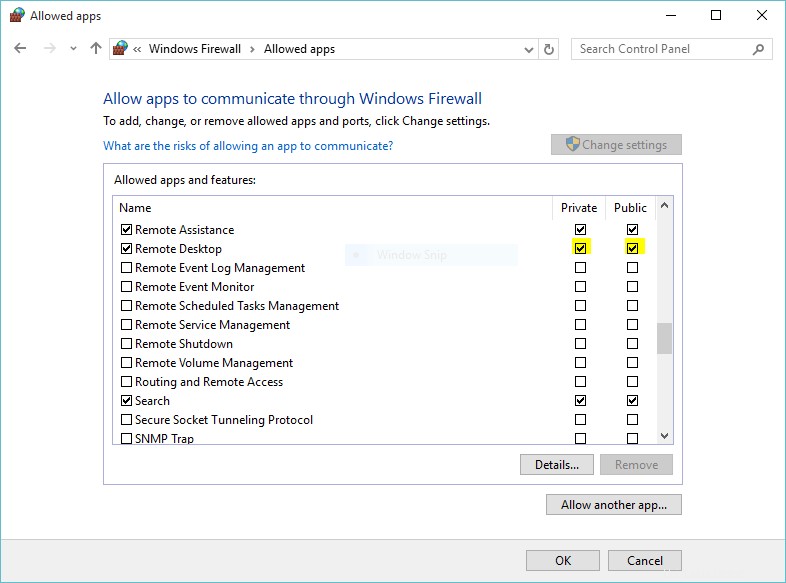
Desktop jarak jauh di Windows 10 saya diaktifkan dan siap digunakan. Firewall juga mengizinkannya mengakses RDP dari luar.
1. Dari Linux Ubuntu tekan tombol Windows dan cari “Remote Desktop ” untuk menemukan dan membuka Remmina Remote Desktop Client.
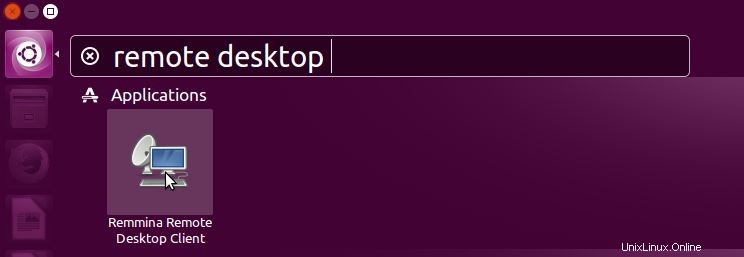
2. Masukkan alamat IP Windows 10 dan klik Hubungkan . Saat meminta Anda untuk menerima sertifikat, klik OK.
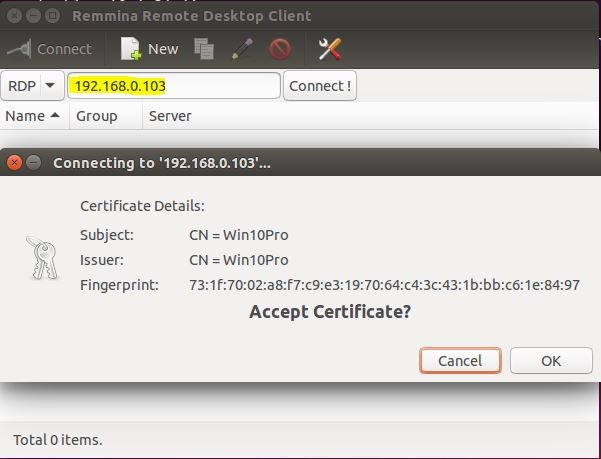
3. Ketik nama pengguna dan kata sandi Windows 10 lalu klik OK untuk terhubung ke Windows 10 dari jarak jauh. Ketik nama pengguna dan kata sandi saat ini, jika tidak maka tidak akan menghubungkan Anda dari jarak jauh ke Windows 10.
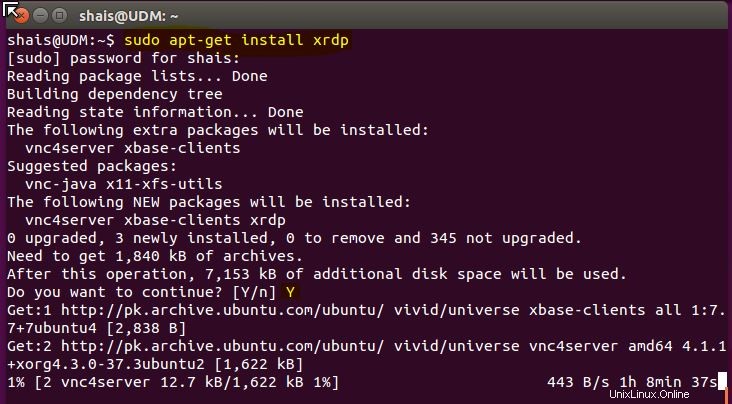
Akhirnya, Anda telah berhasil terhubung ke Windows 10 melalui Linux Ubuntu. Sekarang Anda dapat melakukan apa saja dari jarak jauh di Windows. Mulai dari menginstal, menghapus perangkat lunak hingga membuat perubahan dan mengonfigurasi Windows 10 dari jarak jauh.
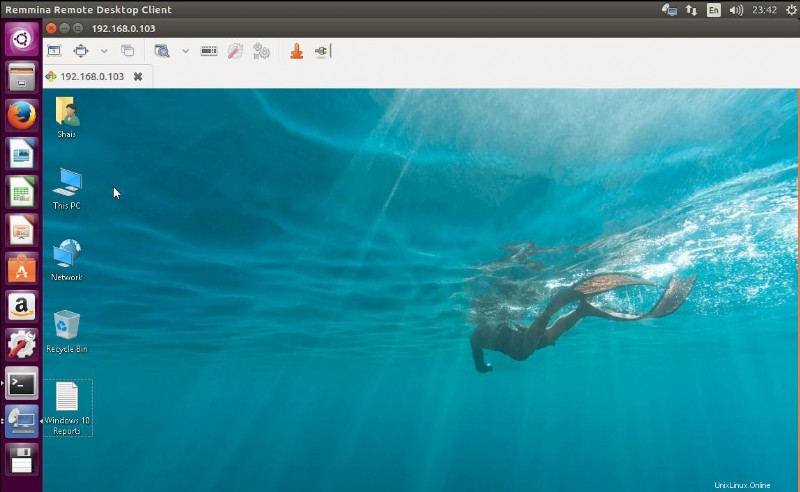
OKE. Kami telah melakukan akses jarak jauh Windows 10 melalui Ubuntu Linux. Mari terhubung dari jarak jauh dari Windows 10 ke Ubuntu Linux.
Hubungkan Ubuntu dari Jarak Jauh melalui Windows 10
Pertama-tama coba instal xRDP di Linux Ubuntu. Sebelum menginstal paket xRDP, coba perbarui Ubuntu dengan “apt-get update ” perintah.
1. Saat Anda login di Ubuntu Linux, tekan Ctrl+Alt+t untuk membuka Terminal Linux dan ketik “sudo apt-get install xrdp ” lalu tekan enter. Lakukan seperti screenshot di bawah ini.
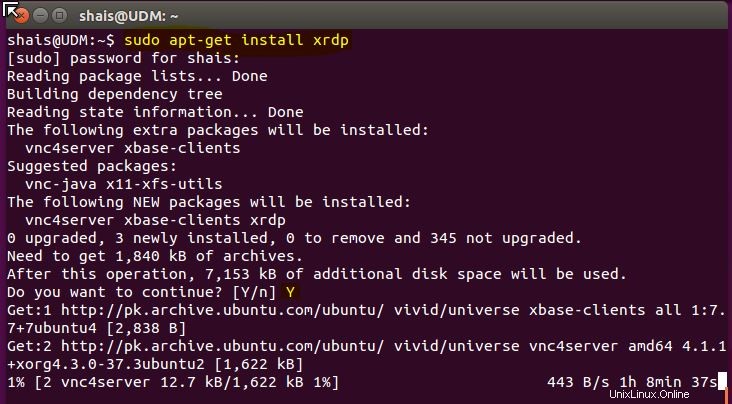
2. Biarkan proses instalasi xRDP selesai dengan sukses. Setelah selesai, coba instal xfce4 dengan “sudo apt-get install xfce4 ” perintah.

3. Kita perlu memodifikasi file startup xRDP untuk membuatnya mulai secara otomatis. Sebelum mengedit file startup xRDP, coba buat file .xsession di direktori home dengan perintah di bawah ini.
echo xfce4-session>~/.xsession
4. Sekarang file kedua yang perlu kita edit adalah file startup untuk xRDP, sehingga layanan xfce4 akan dimulai saat startup.
“sudo nano /etc/xrdp/startwm.sh ”
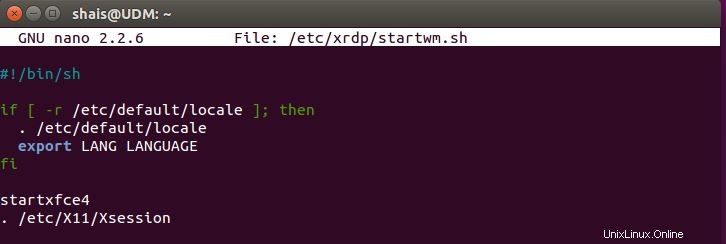
5. Pada editor tambahkan startxfce4 di akhir kode dan tekan Ctrl+O untuk menyimpannya. Setelah selesai, setelah restart layanan xRDP dengan “sudo service xrdp restart ” perintah.
6. Dari Windows 10, ketik “mstsc ” saat dijalankan dan tekan enter untuk membuka protokol desktop jarak jauh. Kemudian ketik alamat IP Ubuntu Linux dan klik Connect.
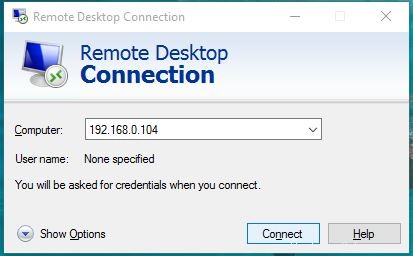
Terakhir, ketik nama pengguna dan kata sandi Ubuntu Linux untuk menghubungkannya dari jarak jauh dari Windows 10…
Ini hanyalah cara sederhana untuk terhubung dari jarak jauh dari Windows 10 ke Linux dan Linux ke Windows 10. Ada lebih banyak opsi yang membantu Anda melakukan desktop jarak jauh dengan mudah. Namun saya telah mengujinya di desktop jarak jauh xRDP dan Windows 10.
Jika Anda memiliki pertanyaan, beri tahu kami melalui bagian komentar.